Värvid tähendavad visuaalses kommunikatsioonis palju. Need võivad looma või tugevdama meeleolu ja muljeid. Affinity Designer selektiivse värvikorrektsiooni abil on sul võimalus sihipäraselt mõjutada dokumendi või sisse embedded foto värve. See funktsioon avab sulle võimaluse saavutada loomingulisi ja individuaalseid värviefekte, mis ületavad lihtsaid kohandusi.
Olulised teadmised
- Selektiivne värvikorrektsioon võimaldab sul sihipäraselt valida ja muuta konkreetseid värve sinu pildis.
- Kontrollpaneel pakub erinevaid liugureid värvitoonide jaoks nagu punane, kollane, roheline ja sinine.
- Katsuge liuguritega, et saada aimu nende efektidest ja nende mõjust sinu pildile.
Samuti-sammult juhend
Ava dokument ja lisa värvikorrektsiooni kiht
Alusta dokumendi avamisega, mis sisaldab kas pilti või vektorgrafikat. Antud näites kasutame värvilist fotot, kus all on vektorgrafika, nagu värvikad naeratavad näod. Selektiivse värvikorrektsiooni rakendamiseks peate looma kohandamiskihi. Kihtide paletis leiate võimaluse lisada uus kohandamiskih. Selleks klõpsake ülemisel valikul ja valige selekktiivne värvikorrektsioon.
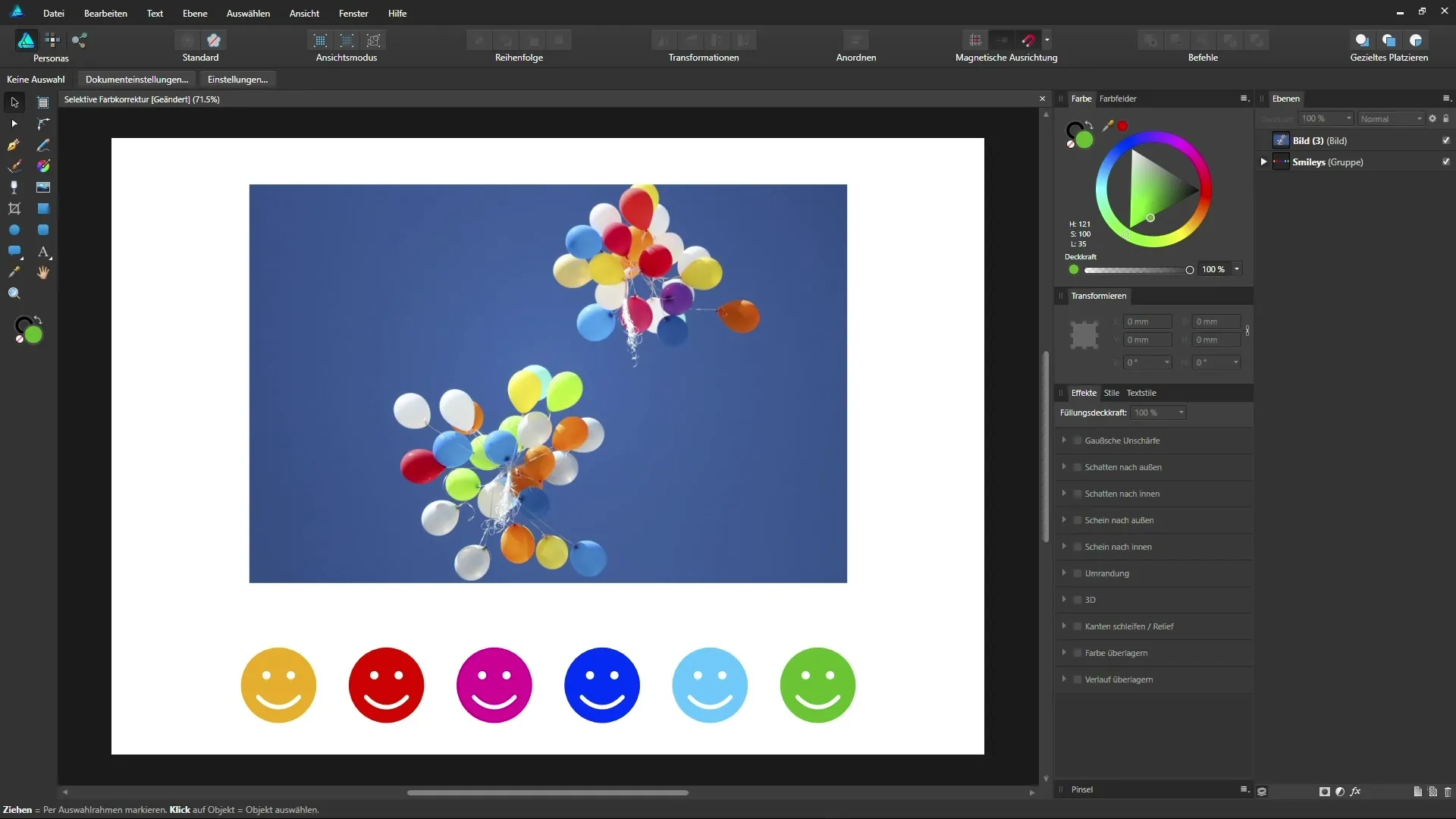
Värvipaleti valimine
Pärast kohandamiskihi lisamist avaneb menüü erinevate värvivalikute korral. Siin saad teadlikult valida värve, mida soovid kohandada. Valikud sisaldavad punaseid, kollaseid, rohelisi ja siniseid toone ning erinevaid neutraalseid ja musti toone. Kahjuks ei saa täpselt määrata, millised konkreetsed värvitone on mõjutatud, mida saab kompenseerida katsetamise kaudu.
Punased toonid
Valige nüüd punased toonid, et mõjutada konkreetseid elemente oma pildis. Saate liugureid tsüaanist, magentast ja kollasest liigutada vasakule või paremale ning jälgida, millised on mõjud pildile. Alustage liugureid mõlemas suunas liigutades, et saada aimu värvide kohandamisest. Katseta magenta liugurikuga, et luua intensiivsemaid punaseid toone või neid leevendada. Meie näites on punaseid õhupalle võimalik intensiivistada magenta liuguri tõstmisega.
Kollased toonid
Pärast punaste toonide töötlemist, liigu edasi kollastele toonidele. Siin saad töötada kollase liuguriga, et kohandada heleduse ja soojust kollastes piirkondades oma pildis. See samm on eriti efektiivne valgustuse ja värvitoonide esiletoomiseks. Vaata, kuidas kollase intensiivistamine mõjutab kollaseid valgustusi sinu pildis.
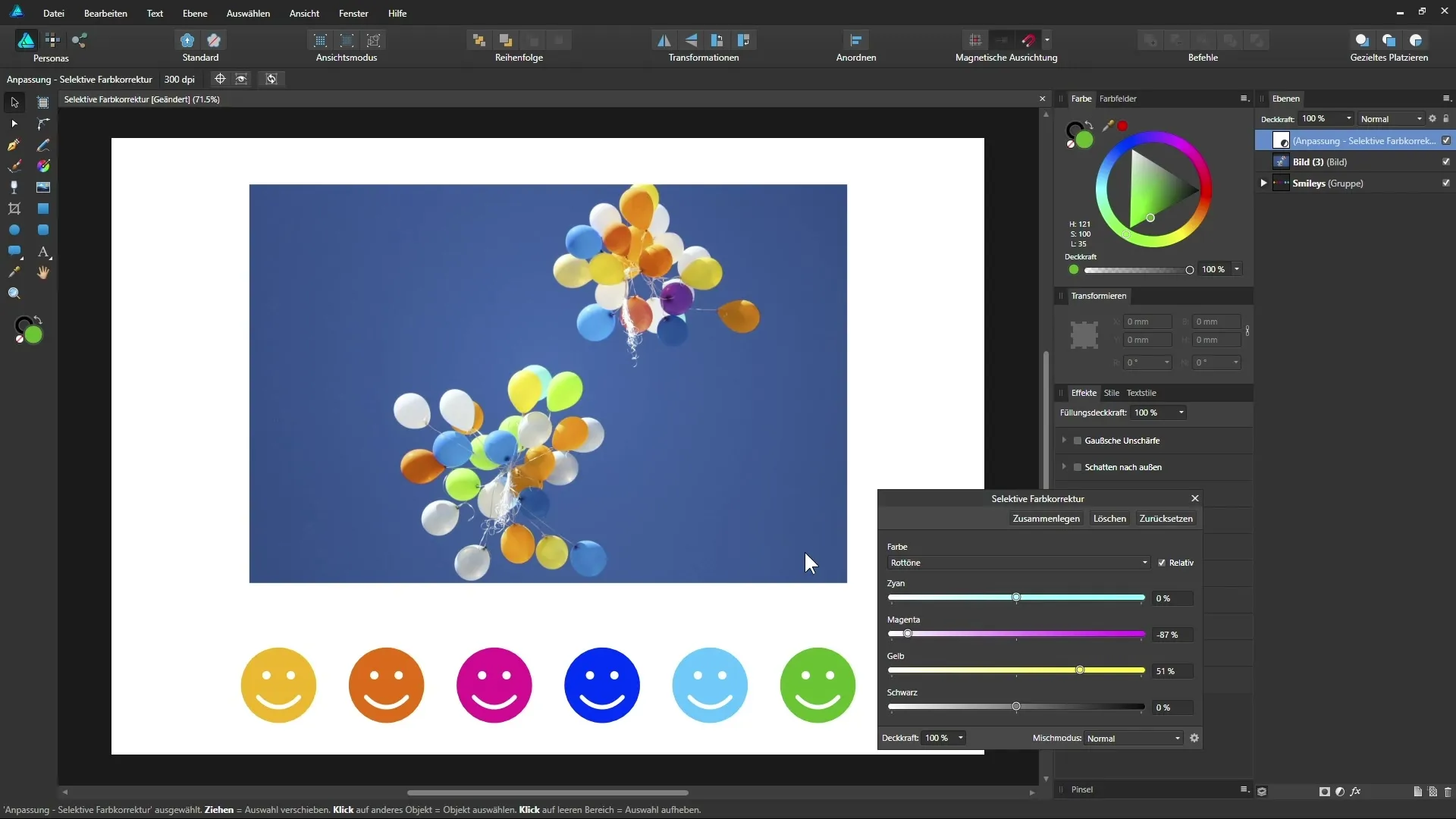
Rohelised toonid
Liigu nüüd roheliste toonide juurde. Jälgige, kuidas teie roheline naeratav nägu või rohelised õhupallid muutuvad, kui katsetate liugureid. Sa saad proovida rohelisi toone kohandada elavama, elavamaga rohelisena või kahvatuma suunas. Samuti võib olla kasulik vaadata ka tsüaani ja magenta väärtusi, et saavutada soovitud efekt.
Sinised toonid
Liiku nüüd siniste toonide juurde ja kontrolli kohandamisvõimalusi taeva või muude siniste elementide jaoks oma pildis. Sinise liuguri kohandamine võib aidata dramaatiliselt muuta sinu foto atmosfääri. Siinkohal kehtib ka liugureid liigutamine ja tulemuste reaalajas jälgimine.
Neutraalsed toonid
Kui soovid anda pildile põhilise värvi muutmise, ilma et nendeks tunnustuks, saate valida neutraalsed toonid. Lisades tsüaani ja eemaldades kollast, saad oma pildile anda külmema või soojema iseloomu, sõltuvalt eelistustest.
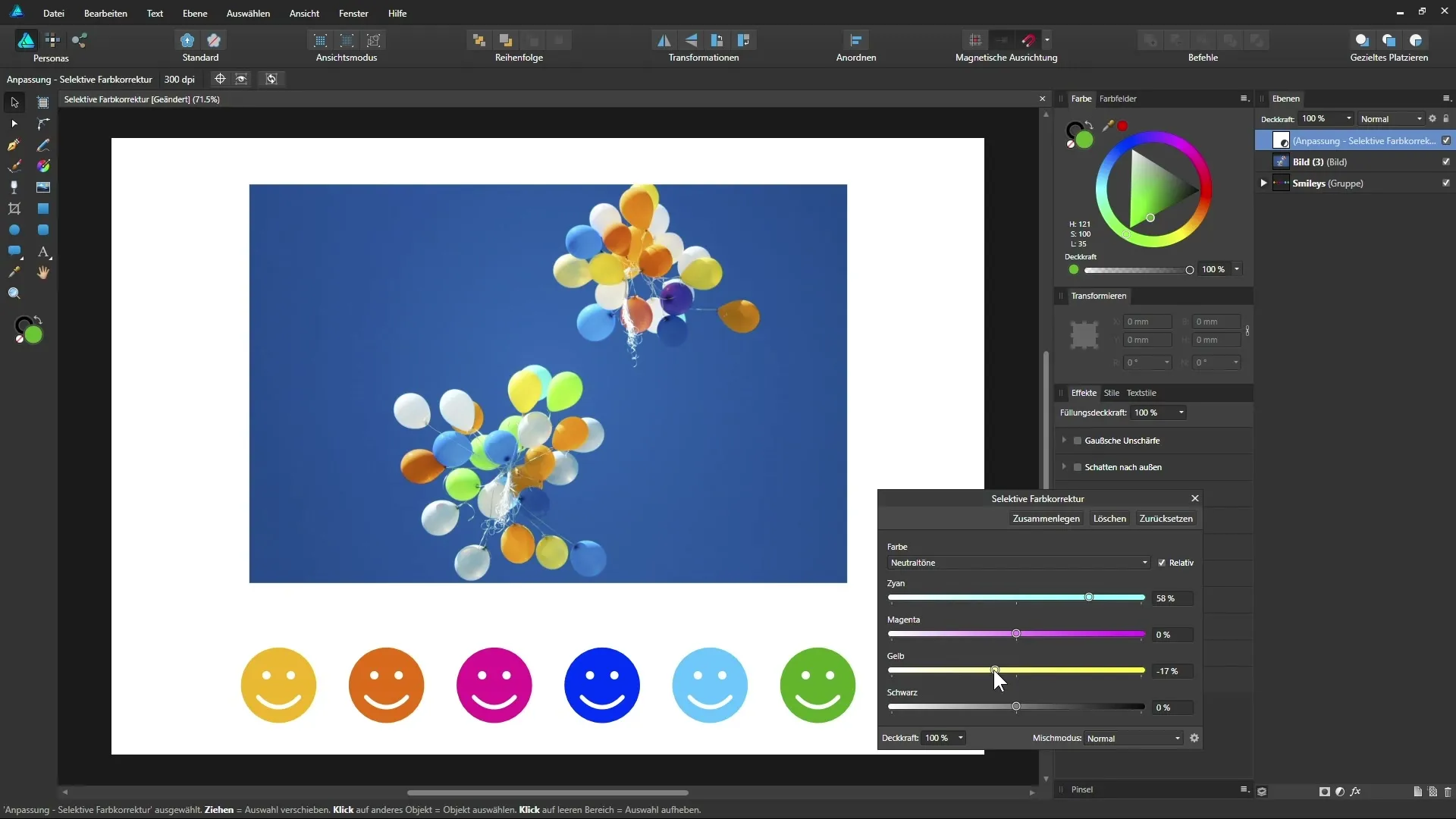
Lõplik kaalumine
Pärast kõigi soovitud kohanduste tegemist on aeg vaadata lõpptulemust. Võrdle originaalpilti muudetud pildiga, et näha selektiivse värvikorrektsiooni efekte. Sa märkad, et selle tehnika kaudu saad saavutada olulisi muutusi värvikoosolekus.
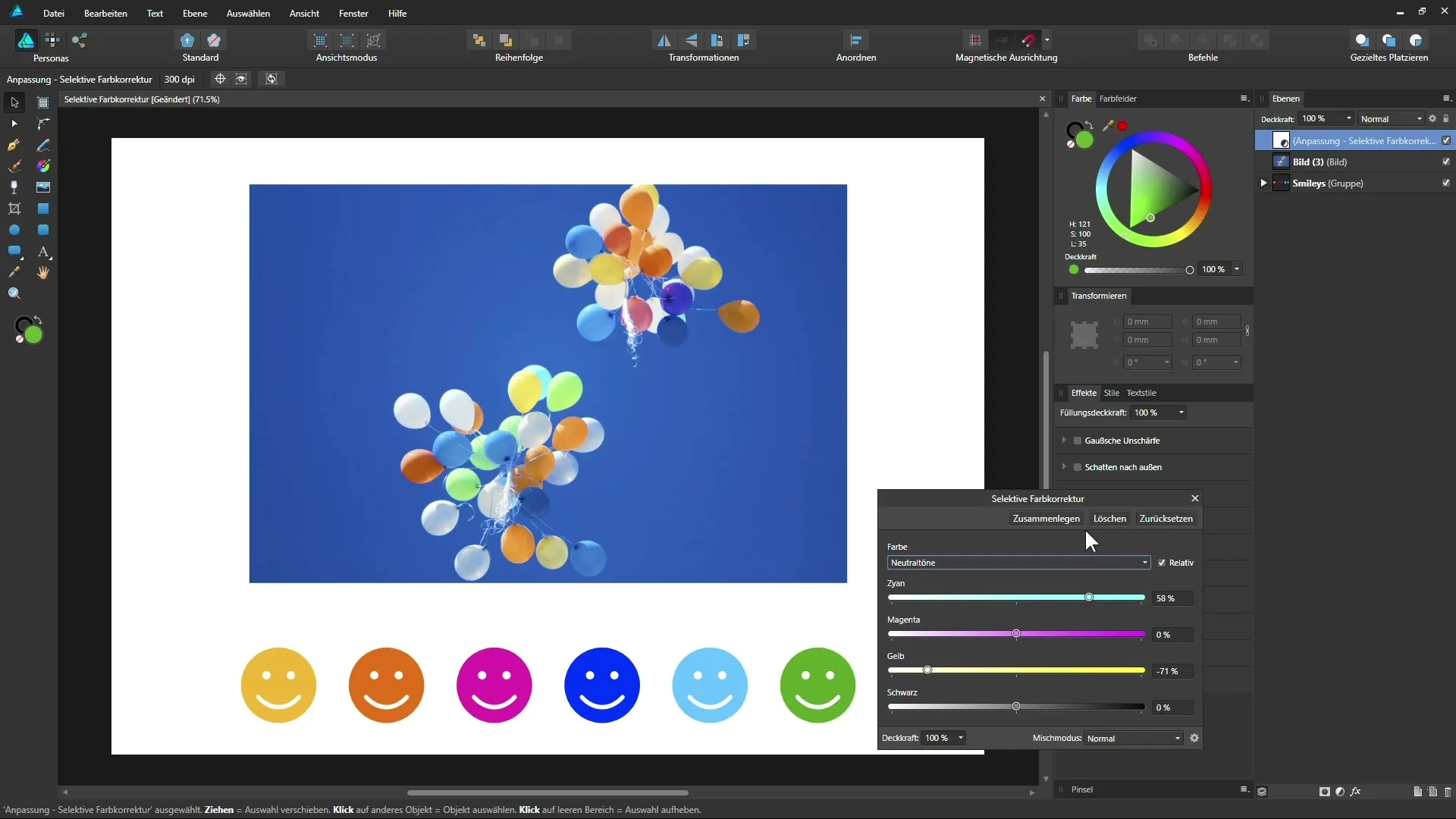
Kokkuvõte – Juhend selektiivsele värvikorrektsioonile Affinity Designeris
Selektiivse värvikorrektsiooni kaudu saad võimaluse mõjutada konkreetseid värve oma pildis ja saavutada erinevaid meeleoluefekte. Sul on nüüd ülevaade selle funktsiooni kasutamisest ja võimalustest ning üksikute sammude kaudu parimate tulemuste saavutamiseks.
Korduma kippuvad küsimused
Kuidas saan aktiveerida selektiivse värvikorrektsiooni Affinity Designeris?Selektiivse värvikorrektsiooni aktiveerimiseks lisa kohandamiskihte ja vali vastav värvikanal.
Kas ma saan mõjutada kõiki värve pildis?Sa saad värve selektiivselt sisse või välja lülitada, kuid ei saa täpselt sihtida spetsiifilisi värvitoone.
Kuidas ma saan liugureid parimal viisil katsetada?Liiguta liugureid vasakule ja paremale ning vaata, millised muudatused pildis toimuvad. Harjuta värvide reaktsioonidega.
Kuidas saan muudatusi tühistada?Kasutage Affinity Designeris tagasiulatuvat funktsiooni, et tühistada viimased muudatused.
Millised värvid mõjutavad neutraalse tooni kohandust?Neutraalse tooni kohandus mõjutab peamiselt halli toone ning seda saab kasutada külma või sooja tooni juhimiseks, sõltuvalt pildist.


